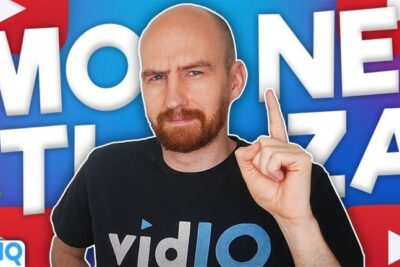Ahorra tus pestañas de Chrome al cerrar: Consejos infalibles
29/04/2024
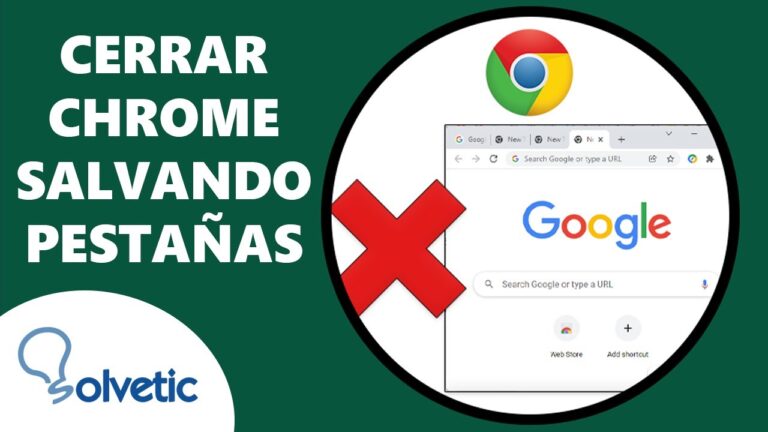
La extensión de Google Chrome para guardar pestañas al cerrar el navegador se ha convertido en una herramienta indispensable para los usuarios que desean mantener abiertas sus páginas web de interés. Esta funcionalidad permite guardar de manera automática todas las pestañas abiertas, evitando así la pérdida de información y facilitando el proceso de volver a acceder a dichas páginas en futuras sesiones de navegación. En este artículo especializado, exploraremos en detalle las diferentes opciones disponibles en la extensión de guardar pestañas de Chrome, así como sus ventajas y limitaciones. Además, ofreceremos consejos prácticos para aprovechar al máximo esta funcionalidad y mantener organizada nuestra actividad en línea de manera eficiente. Si eres un usuario habitual de Google Chrome y deseas optimizar tu experiencia de navegación, este artículo te será de gran utilidad.
- Acceder a la configuración de Google Chrome: Para comenzar a guardar las pestañas abiertas en Chrome al cerrar el navegador, debes acceder a la configuración del mismo. Puedes hacerlo haciendo clic en los tres puntos verticales ubicados en la esquina superior derecha de la ventana y seleccionando la opción Configuración.
- Configurar Chrome para guardar las pestañas abiertas: Una vez en la configuración, desplázate hacia abajo hasta encontrar la sección Al iniciar. Dentro de esta sección, hay una opción llamada Continuar donde lo dejaste. Activa esta opción haciendo clic en el interruptor junto a ella. De esta manera, Chrome guardará automáticamente las pestañas abiertas y las restaurará la próxima vez que inicies el navegador.
- Asegurarte de cerrar Chrome correctamente: Para garantizar que Chrome conserve las pestañas abiertas, es importante cerrar el navegador de la forma correcta. Esto significa utilizar la opción Cerrar ubicada en el menú desplegable de los tres puntos verticales en lugar de cerrar la ventana directamente con la X en la esquina.
- Verificar que las pestañas se guarden correctamente: Después de configurar Chrome y cerrarlo correctamente, al abrir nuevamente el navegador deberías ver que se restauran automáticamente las pestañas que tenías abiertas. Puedes comprobarlo asegurándote de que las pestañas anteriores aparezcan en la parte superior de la ventana o utilizando el historial de navegación para acceder a las páginas que visitaste previamente.
Ventajas
- Organización y rapidez: Guardar las pestañas de Chrome al cerrar te permite mantener tus sitios web abiertos de manera ordenada, permitiéndote retomar tus tareas pendientes con mayor rapidez. No tendrás que volver a buscar cada página web individualmente y podrás comenzar desde donde lo dejaste.
- Ahorro de tiempo y energía: Al guardar las pestañas de Chrome al cerrar, te aseguras de no perder información importante ni tener que volver a buscar sitios web específicos. Esto te permite ahorrar tiempo y energía, ya que no tendrás que recordar o buscar nuevamente los sitios que necesitas visitar frecuentemente.
- Flexibilidad y comodidad: Al tener la opción de guardar las pestañas de Chrome al cerrar, puedes disfrutar de una mayor flexibilidad y comodidad al navegar por internet. Podrás hacer pausas en tus tareas y retomarlas más adelante sin perder información ni tener que recordar cada página que tenías abierta. Esto facilita el multitasking y te permite ser más eficiente en tus actividades online.
Desventajas
- Pérdida de privacidad: Al guardar las pestañas abiertas en Chrome al cerrar, es posible que se guarden páginas o sitios web que contienen información personal o sensible. Esto puede exponer dicha información a otros usuarios que tengan acceso a tu computadora.
- Riesgo de saturación: Si tienes la costumbre de abrir numerosas pestañas en el navegador, guardarlas todas al cerrar puede ocasionar una sobrecarga de información cuando vuelvas a abrir Chrome. Esto puede dificultar la búsqueda y la organización de las páginas que realmente necesitas.
- Consumo de recursos: Las pestañas guardadas al cerrar generan un mayor consumo de recursos en tu computadora. Esto puede afectar el rendimiento general del sistema, especialmente si tienes una cantidad considerable de pestañas y programas abiertos simultáneamente.
- Falta de actualización: Al guardar pestañas en Chrome y volver a abrir el navegador, es posible que algunas de las páginas guardadas estén desactualizadas. Esto puede llevar a la pérdida de información relevante o a la incapacidad de acceder correctamente a ciertos contenidos, especialmente en aquellos sitios web que requieren una actualización constante.
¿Cómo puedo conservar las pestañas después de cerrar Chrome?
Una de las funciones útiles de Chrome es la capacidad de conservar las pestañas abiertas de tu última sesión. Esto se logra mediante el uso de la combinación de teclas Ctrl+Shift+T. Sin embargo, si por error cierras la ventana del navegador, no te preocupes. Al reiniciar tu ordenador y abrir Chrome nuevamente, se recuperarán automáticamente todas las pestañas que tenías abiertas en tu última sesión. Esta función es especialmente útil para evitar perder información importante o continuar donde lo dejaste.
Si cierras accidentalmente la ventana del navegador Chrome, no hay de qué preocuparse. Al reiniciar tu ordenador y abrir Chrome de nuevo, todas las pestañas que tenías abiertas en tu última sesión serán recuperadas automáticamente. Esta función evita la pérdida de información y te permite retomar tu trabajo justo donde lo dejaste.
¿Cuál es la forma de guardar un grupo de pestañas en Google Chrome?
Al utilizar Google Chrome, es posible agrupar varias pestañas relacionadas en un solo grupo para una mejor organización. Para guardar este grupo de pestañas y acceder a ellas fácilmente en el futuro, simplemente debes hacer clic derecho en el grupo y seleccionar la opción Guardar grupo. Esto te permitirá mantener todas las pestañas del grupo de forma permanente, incluso cuando reinicies el navegador. Esta función es especialmente útil para aquellos usuarios que necesitan acceder rápidamente a conjuntos de pestañas relacionadas, como proyectos de trabajo o investigaciones en línea.
La función de agrupar pestañas en Google Chrome se ha convertido en una herramienta esencial para aquellos que buscan una mejor organización en su experiencia de navegación. Con la opción de guardar grupos, los usuarios pueden acceder rápidamente a las pestañas relacionadas, logrando una mayor eficiencia en sus tareas diarias.
¿Cómo puedo recuperar las ventanas que he cerrado?
A veces cerramos una ventana del navegador por accidente, y puede resultar frustrante tener que buscar de nuevo la página que estábamos viendo. Sin embargo, gracias al atajo de teclado Ctrl + Shift + T en Windows o Command + Shift + T en Mac, podemos recuperar rápidamente las ventanas cerradas en nuestro navegador. Este atajo funciona en Chrome, Firefox, Edge, Safari y otros navegadores, y nos permite restaurar inmediatamente las páginas que habíamos cerrado por error. Es una herramienta muy útil para ahorrar tiempo y evitar la molestia de buscar de nuevo la información que necesitamos.
Trabajamos en el ordenador, es común cerrar una ventana del navegador accidentalmente. Sin embargo, con el atajo de teclado Ctrl+Shift+T en Windows o Command+Shift+T en Mac, podemos recuperar rápidamente las ventanas cerradas. Este atajo es compatible con varios navegadores, como Chrome, Firefox y Safari, y nos permite restaurar las páginas en segundos, evitando la molestia de buscarlas nuevamente.¡Una herramienta indispensable para ahorrar tiempo en nuestras tareas online!
Guardar tus pestañas abiertas en Chrome al cerrar el navegador es una tarea sencilla pero a veces olvidada. Para asegurarte de que no pierdes ninguna información importante, puedes acceder a una función clave en la configuración de Chrome. Dirígete a la sección de Configuración y busca la opción Al iniciar. Aquí tienes dos opciones: restaurar las pestañas abiertas en la última sesión o seleccionar manualmente las pestañas que deseas guardar. Con estos sencillos consejos, podrás tener siempre a mano tus pestañas favoritas y continuar con tu navegación sin interrupciones.
En resumen, puedes configurar Chrome para que guarde tus pestañas abiertas al cerrar el navegador, evitando así perder información importante. Solo necesitas acceder a la configuración y elegir entre restaurar las pestañas de la última sesión o seleccionar manualmente las que deseas guardar. Así podrás disfrutar de una navegación sin interrupciones.
Si eres de esas personas que gusta de mantener sus pestañas abiertas en Chrome, incluso al cerrar la ventana del navegador, estás de suerte. Existe una manera muy sencilla de lograrlo. Solo necesitas dirigirte a la Configuración de Chrome, hacer clic en la pestaña En inicio y seleccionar la opción Continuar donde lo dejé. De esta manera, cada vez que abras Chrome, todas tus pestañas anteriores se mantendrán abiertas, permitiéndote retomar tu trabajo o navegación justo donde lo dejaste. ¡No más pérdida de información o tiempo!
Para mantener tus pestañas abiertas en Chrome incluso al cerrar la ventana, simplemente ve a Configuración, en la pestaña de Inicio, elige Continuar donde lo dejé. Así, podrás retomar fácilmente tu trabajo o navegación sin perder información.
Pasos sencillos para guardar automáticamente tus pestañas abiertas en Chrome al cerrar la sesión
Si eres de los que siempre tiene varias pestañas abiertas en tu navegador Chrome y odias perder todo ese trabajo al cerrar la sesión, estás de suerte. Aquí te explicaremos unos sencillos pasos para que puedas guardar automáticamente todas tus pestañas abiertas y retomarlas fácilmente en tu próxima sesión. Olvídate de buscar y abrir nuevamente todas tus páginas favoritas, este truco te hará la vida más fácil.
Si eres un usuario frecuente de Google Chrome y siempre tienes múltiples pestañas abiertas, ahora puedes guardarlas automáticamente y retomarlas en tu próxima sesión sin perder tu trabajo. Olvídate de buscar y abrir nuevamente todas tus páginas favoritas, este sencillo truco te hará la vida más fácil.
Una de las grandes ventajas de utilizar Google Chrome como navegador principal es la posibilidad de guardar tus pestañas abiertas al cerrar el programa. Esto te permite retomar fácilmente tu trabajo o sesión de navegación en el punto exacto en el que lo dejaste. Para optimizar aún más esta experiencia, simplemente debes dirigirte a la configuración de Chrome y habilitar la opción Continuar donde lo dejé. De esta manera, cada vez que cierres el navegador, tus pestañas estarán guardadas y listas para ser abiertas nuevamente.
Google Chrome ofrece la posibilidad de guardar tus pestañas abiertas al cerrar el navegador, lo cual te permite retomar tu trabajo o sesión sin inconvenientes. Para aprovechar al máximo esta función, simplemente activa la opción Continuar donde lo dejé en la configuración de Chrome.
La opción de guardar pestañas en Chrome al cerrar el navegador es una característica muy útil y conveniente para los usuarios que desean mantener su flujo de trabajo o sesión de navegación organizada y eficiente. Esta función permite guardar todas las pestañas abiertas en un momento determinado, evitando la pérdida de información o tener que recordar cuáles eran los sitios web que se estaban visitando. Además, al abrir nuevamente el navegador, estas pestañas guardadas pueden ser restauradas en su estado anterior, lo que facilita retomar rápidamente cualquier tarea pendiente. Esta opción es especialmente valiosa para aquellos que suelen trabajar con múltiples sitios web a la vez o que necesitan acceder a información específica de una manera ágil. Además, también contribuye a mantener una experiencia de navegación más ordenada y clara, al evitar la acumulación excesiva de pestañas abiertas que pueden generar confusión y ralentizar el rendimiento del navegador. En resumen, guardar pestañas en Chrome al cerrar ofrece ventajas significativas en términos de organización, productividad y comodidad para los usuarios.
Si quieres conocer otros artículos parecidos a Ahorra tus pestañas de Chrome al cerrar: Consejos infalibles puedes visitar la categoría Tecnología.